发布时间:2020-07-06 11: 38: 19
Folx 5是一款简单易用、功能强大的Mac OS系统的下载管理器。Folx界面简洁,下载管理方便,支持网页链接下载、BT下载和YouTube下载,而且还可以设置计划任务、搜索BT种子以及添加Tracker服务器。
一、Folx 5安装
1.Folx 5的安装非常简单,打开dmg格式的安装软件,拖动“Folx.app”文件到“Application”文件夹就安装成功了。
.png)
2.进入“应用程序”界面,就可以看到Folx.app。
.png)
二、Folx 5偏好设置
1.在“应用程序”界面,点击Folx.app打开Folx软件。
.png)
2.点击屏幕左上角“Folx”,在下拉菜单中选择“偏好设置”对软件进行设置。
.png)
在“偏好设置”界面中,首先是“常规”设置。在这里可以根据需要调整“同时运行最大任务数”和“同时运行最大上传数”,默认是5。其他选择默认不需要改变。
.png)
在“偏好设置”界面中,选择“浏览器”,可以给4种浏览器(Safari、Chrome、Firefox, Opera)安装Folx扩展程序。给浏览器安装Folx扩展程序后,当在页面链接下载的时候可以使用Folx接替浏览器的下载功能,从而大大提升下载的速度和管理下载文件。更多关于Folx浏览器的内容,请参考:通过Folx浏览器插件进行资源批量下载。
.png)
点击“安装扩展”,系统通过默认浏览器(Safari)打开了获取Folx扩展程序的页面。
.png)
点击“Safari”的Install,浏览器更新页面说明如何在Safari安装Folx扩展程序。
.png)
打开Safari的“偏好设置”,选择“扩展”,勾选“Folx”,这样就在Safari浏览器中安装好了Folx扩展程序。小伙伴今后就可以在Safari浏览器的网页中使用Folx进行下载了。
.png)
1.打开Safari浏览器,输入网址:https://www.fireforx.com.cn,进入火狐官网。
.png)
2.鼠标右键点击“下载Firefox”,在右键菜单选择“Download With Folx”,会跳出Folx下载界面。
.png)
3.在Folx下载界面中,“分成”默认是2线程,可以适当调大,小编建议可以调整到8、12或者16,不要调整太大,否则会占用电脑非常多的资源,令电脑在使用中非常卡。
.png)
4.点击“好”,在Folx主界面,Firefox-lastest.dmg文件开始下载。在文件下载的进度条位置,会显示下载文件的名称、文件大小、当前下载了多少以及下载的速度。
.png)
5.下载结束后,在“访达”-“下载”应用界面,可以看到Firefox-lastest.dmg存放默认位置——“下载”文件夹里了。这个默认存放下载文件的位置,小伙伴可以在“偏好设置”-“标签”中修改下载文件的存放位置。针对“标签”的设置,小编后面会详细的给小伙伴讲解的。
.png)
四、总结
本文给小伙伴简单介绍了Folx下载管理器基本设置,如何给Safari浏览器中安装Folx扩展程序,从而使Folx能够下载Safari网页上的链接文件。
但是Folx下载管理器的强大并不仅于此,在后面的文稿中,小编将会深入介绍Folx的偏好设置,使小伙伴能更高效地使用Folx进行下载。
作者:东佛
展开阅读全文
︾
读者也喜欢这些内容:
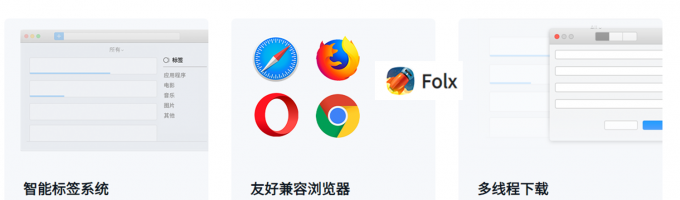
苹果电脑下载器除了迅雷还有哪个,苹果电脑下载器哪个好
无论是Windows电脑,还是mac电脑,很多人都会选择使用迅雷下载资源。但迅雷近年来的下载速度越来越慢,想要提高速度,就要购买会员。因此,很多人开始寻找其他好用的、下载速度快的软件。本文会给大家介绍苹果电脑下载器除了迅雷还有哪个,苹果电脑下载器哪个好的相关内容,有相关需求的小伙伴可以关注起来。...
阅读全文 >
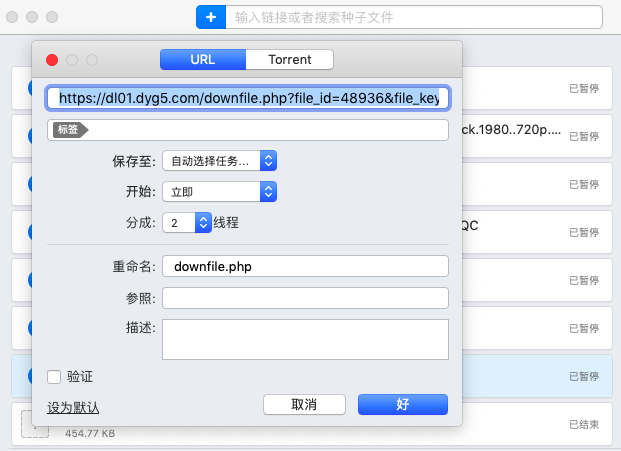
mac上好用的下载器有哪些,mac怎么下载电影资源
刚开始使用mac电脑的小伙伴,可能对mac电脑常用的软件感到陌生。由于软件开发的侧重领域不同,一些软件可能仅专注于Windows系统。以下载器为例,常用的Windows下载器不一定就适合mac系统,本文会给大家介绍mac上好用的下载器有哪些,以及mac怎么下载电影资源的相关内容。感兴趣的小伙伴可以看起来了!...
阅读全文 >
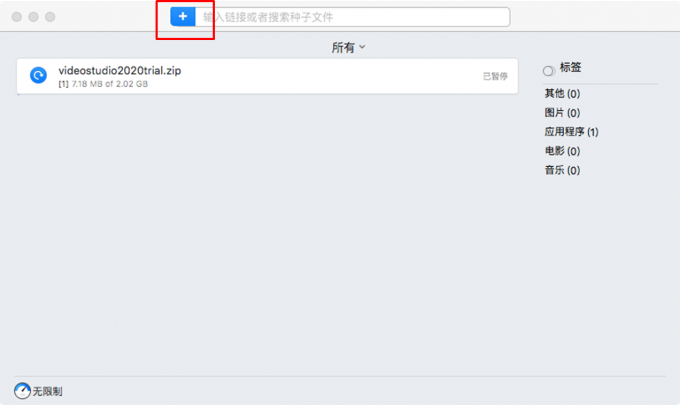
苹果电脑上有没有类似迅雷的下载工具,苹果电脑上怎么下载资源
很多人在windows电脑上会使用迅雷下载资源,但在苹果电脑上迅雷似乎“水土不服”,不如Windows版本好用。那么,苹果电脑上有没有类似迅雷的下载工具?苹果电脑上怎么下载资源?本文将会详细解答以上问题,让大家更了解苹果电脑的资源下载的方法。...
阅读全文 >

BT种子文件下载器有哪些,mac怎么下载BT种子文件下载器
我们平常下载资源时,大多接触的是URL链接资源。实际上,除了URL链接外,还有磁力链接、BT种子文件等资源。那么,什么是BT种子文件?BT种子文件下载器有哪些?mac怎么下载BT种子文件下载器?下面让我们一一来解答以上问题。...
阅读全文 >